Οι κορυφαίες 6 επιδιορθώσεις για το Lock Screen Photo Shuffle δεν λειτουργεί στο iPhone
Miscellanea / / October 15, 2023
Το iOS 16 εισήγαγε πολλές επιλογές προσαρμογής για την οθόνη κλειδώματος του iPhone, συμπεριλαμβανομένης της δυνατότητας αλλάζει αυτόματα την ταπετσαρία της οθόνης κλειδώματος. Αν και το Photo Shuffle είναι ένας εξαιρετικός τρόπος για να διατηρείτε την οθόνη κλειδώματος σας φρέσκια και νέα, μπορεί να σταματήσει να λειτουργεί ή να κολλήσει κατά τη διάρκεια της επεξεργασίας στο iPhone σας.
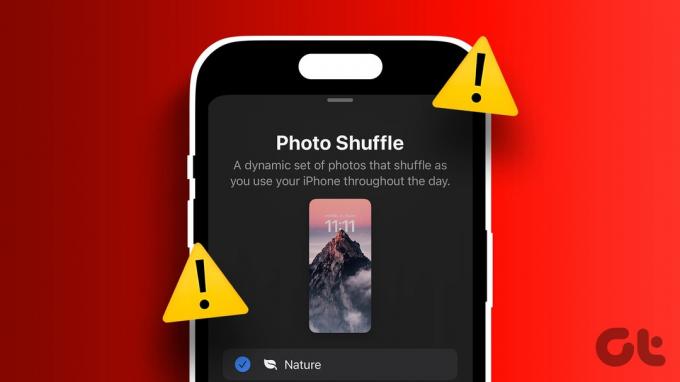
Μην ανησυχείτε, δεν χρειάζεται να αλλάζετε συνεχώς την ταπετσαρία της οθόνης κλειδώματος. Αυτός ο οδηγός έχει μερικές χρήσιμες συμβουλές που θα πρέπει να διορθώσουν προβλήματα με την αναπαραγωγή φωτογραφιών της οθόνης κλειδώματος στο iPhone σας.
1. Ελέγξτε τη συχνότητα τυχαίας αναπαραγωγής φωτογραφιών
Το πρώτο σας βήμα είναι να ελέγξετε τη συχνότητα αναπαραγωγής φωτογραφιών της οθόνης κλειδώματος και να βεβαιωθείτε ότι έχει ρυθμιστεί σύμφωνα με τις προτιμήσεις σας. Για παράδειγμα, εάν θέλετε οι φωτογραφίες να αλλάζουν κάθε ώρα, αλλά αυτή τη στιγμή είναι ρυθμισμένες να αλλάζουν καθημερινά, θα χρειαστεί να τροποποιήσετε τη συχνότητα.
Βήμα 1: Ξεκλειδώστε το iPhone σας με το Face ID και, στη συνέχεια, πατήστε παρατεταμένα στην οθόνη κλειδώματος για να το επεξεργαστείτε.
Βήμα 2: Πατήστε το κουμπί Προσαρμογή στο κάτω μέρος και επιλέξτε Κλείδωμα οθόνης.


Βήμα 3: Πατήστε το εικονίδιο του μενού με τις τρεις οριζόντιες κουκκίδες στην κάτω δεξιά γωνία και επιλέξτε την προτιμώμενη επιλογή στην περιοχή Τυχαία συχνότητα: Καθημερινά, Ωριαία, Κλείδωμα ή Με πάτημα.


Βήμα 4: Πατήστε Τέλος στην επάνω δεξιά γωνία για να αποθηκεύσετε τις αλλαγές.

2. Αναγκαστική επανεκκίνηση του iPhone σας
Εάν το iPhone σας κολλήσει στο εικονίδιο φόρτωσης ή επεξεργασίας όταν πατήσετε την επιλογή Ανακάτεμα φωτογραφιών, μπορεί να είναι απλώς ένα μικρό σφάλμα. Μπορείτε να προσπαθήσετε να επανεκκινήσετε αναγκαστικά το iPhone σας για να δείτε εάν αυτό διορθώνει το πρόβλημα.
Βήμα 1: Πατήστε και αφήστε γρήγορα το κουμπί αύξησης της έντασης.
Βήμα 2: Πατήστε και αφήστε γρήγορα το κουμπί μείωσης της έντασης.
Βήμα 3: Πατήστε παρατεταμένα το πλευρικό κουμπί μέχρι να εμφανιστεί το λογότυπο της Apple.

Μετά την εκκίνηση του iPhone σας, ελέγξτε αν μπορείτε να χρησιμοποιήσετε την επιλογή Photo Shuffle.
3. Ενεργοποιήστε την επιλογή Εμφάνιση επιλεγμένου περιεχομένου
Ένας άλλος λόγος για τον ανακάτεμα φωτογραφιών ταπετσαρίες οθόνης κλειδώματος μπορεί να σταματήσει να λειτουργεί εάν έχετε εμποδίσει το iPhone σας να εμφανίζει επιλεγμένο περιεχόμενο. Για να το αλλάξετε αυτό, ανοίξτε την εφαρμογή Ρυθμίσεις και μετακινηθείτε προς τα κάτω για να πατήσετε Φωτογραφίες. Στη συνέχεια, ενεργοποιήστε την εναλλαγή δίπλα στην επιλογή Εμφάνιση επιλεγμένου περιεχομένου στο ακόλουθο μενού.


4. Επιλέξτε Χειροκίνητα Φωτογραφίες για Ανακάτεμα φωτογραφιών
Είναι σημαντικό να σημειωθεί ότι το iPhone σας χρειάζεται χρόνο για να ρυθμίσει τις επιλεγμένες φωτογραφίες σας για τυχαία αναπαραγωγή. Εάν το iPhone σας συνεχίζει να σας εμφανίζει το μήνυμα «Η τυχαία αναπαραγωγή φωτογραφιών είναι σε επεξεργασία», μπορεί να οφείλεται στο ότι έχετε επιλέξει πάρα πολλές φωτογραφίες. Μπορείτε να περιμένετε να ολοκληρωθεί η επεξεργασία του iPhone σας ή να επιλέξετε λιγότερες φωτογραφίες ακολουθώντας τα παρακάτω βήματα.
Βήμα 1: Ξεκλειδώστε το iPhone σας και πατήστε παρατεταμένα την οθόνη κλειδώματος.
Βήμα 2: Πατήστε το εικονίδιο συν στην κάτω δεξιά γωνία και επιλέξτε την επιλογή Photo Shuffle.


Βήμα 3: Πατήστε την επιλογή Επιλογή φωτογραφιών με μη αυτόματο τρόπο και, στη συνέχεια, επιλέξτε τις φωτογραφίες που θέλετε να χρησιμοποιήσετε. Στη συνέχεια, πατήστε Προσθήκη στην επάνω δεξιά γωνία.


Αφού ολοκληρώσετε τα παραπάνω βήματα, το iPhone σας πρέπει να ανακατεύει αυτόματα την ταπετσαρία της οθόνης κλειδώματος.
5. Αφαιρέστε την οθόνη κλειδώματος και ρυθμίστε την ξανά
Μια άλλη πιθανή λύση στο ζήτημα της τυχαίας αναπαραγωγής φωτογραφιών είναι να αφαιρέσετε την προβληματική οθόνη κλειδώματος και να την ρυθμίσετε ξανά. Εδώ είναι τα βήματα για το ίδιο.
Βήμα 1: Ξεκλειδώστε το iPhone σας και πατήστε παρατεταμένα την οθόνη για πρόσβαση στη συλλογή της οθόνης κλειδώματος. Εντοπίστε την οθόνη κλειδώματος τυχαίας αναπαραγωγής φωτογραφιών που δεν λειτουργεί και σύρετε προς τα επάνω σε αυτήν.
Βήμα 2: Πατήστε το εικονίδιο του κάδου απορριμμάτων και επιλέξτε Διαγραφή αυτής της ταπετσαρίας για να επιβεβαιώσετε την ενέργεια.
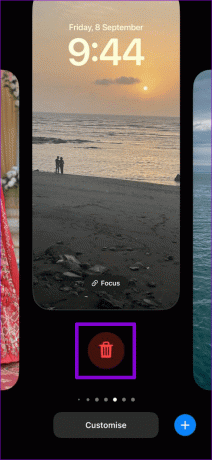

Βήμα 3: Πατήστε το εικονίδιο συν στην κάτω δεξιά γωνία και επιλέξτε την επιλογή Photo Shuffle.


Βήμα 4: Πατήστε Χρήση επιλεγμένων φωτογραφιών για αυτόματη τυχαία αναπαραγωγή φωτογραφιών.

Εναλλακτικά, εάν θέλετε να επιλέξετε φωτογραφίες με μη αυτόματο τρόπο, πατήστε Επιλογή φωτογραφιών χειροκίνητα. Μετά από αυτό, επιλέξτε τις φωτογραφίες που θέλετε και πατήστε Προσθήκη.


Αφού ρυθμίσετε την οθόνη κλειδώματος, παρατηρήστε εάν η τυχαία αναπαραγωγή φωτογραφιών λειτουργεί όπως αναμένεται.
6. Εγκαταστήστε τις ενημερώσεις iOS
Το ζήτημα της μη τυχαίας αναπαραγωγής των φωτογραφιών μπορεί να περιορίζεται στην έκδοση iOS που εκτελεί το iPhone σας. Τώρα μπορεί να είναι μια καλή στιγμή αν ελέγξατε για τελευταία φορά για εκκρεμείς ενημερώσεις πριν από λίγο.
Ανοίξτε την εφαρμογή Ρυθμίσεις και πατήστε Γενικά. Επιλέξτε Ενημέρωση λογισμικού για λήψη και εγκατάσταση ενημερώσεων σε εκκρεμότητα. Μετά από αυτό, η αναπαραγωγή φωτογραφιών της οθόνης κλειδώματος θα πρέπει να λειτουργεί στο iPhone σας.


Ανακατέψτε τις αναμνήσεις σας
Η αναπαραγωγή φωτογραφιών στην οθόνη κλειδώματος είναι ένας πολύ καλός τρόπος για να εξατομικεύσετε το iPhone σας, αλλά μπορεί να είναι ενοχλητικό όταν σταματήσει να λειτουργεί ή κολλήσει στην επεξεργασία. Ας ελπίσουμε ότι μία ή περισσότερες από τις παραπάνω επιδιορθώσεις βοήθησαν στην επίλυση του προβλήματος. Για να προχωρήσετε ακόμη περισσότερο το παιχνίδι προσαρμογής σας, μπορείτε διαμορφώστε το iPhone σας ώστε να αλλάζει την οθόνη κλειδώματος βάσει χρόνου και τοποθεσίας.
Τελευταία ενημέρωση στις 08 Σεπτεμβρίου 2023
Το παραπάνω άρθρο μπορεί να περιέχει συνδέσμους συνεργατών που βοηθούν στην υποστήριξη της Guiding Tech. Ωστόσο, δεν επηρεάζει τη συντακτική μας ακεραιότητα. Το περιεχόμενο παραμένει αμερόληπτο και αυθεντικό.

Γραμμένο από
Ο Pankil είναι Πολιτικός Μηχανικός στο επάγγελμα που ξεκίνησε το ταξίδι του ως συγγραφέας στην EOTO.tech. Πρόσφατα εντάχθηκε στο Guiding Tech ως ανεξάρτητος συγγραφέας για να καλύψει οδηγίες, επεξηγήσεις, οδηγούς αγοράς, συμβουλές και κόλπα για Android, iOS, Windows και Web.



